O painel de controlo Estatísticas de utilização do centro de FinOps centra-se nas estatísticas e nas recomendações para a otimização da carga de trabalho e a redução do desperdício. No painel de controlo, pode ver os custos estimados da utilização potencialmente desperdiçada e tomar medidas com base nas recomendações para reduzir o desperdício e otimizar os seus custos.
Pode usar o painel de controlo de informações de utilização do hub de FinOps quando quiser fazer o seguinte:
- Veja o custo dos recursos potencialmente desperdiçados, como recursos inativos, com aprovisionamento insuficiente ou excessivo, e configurações subótimas.
- Verifique se os recursos nos seus projetos ou nas aplicações do App Hub são usados de forma eficiente.
- Compreenda e priorize as oportunidades de otimização de custos.
- Colaborar com os Google Cloud proprietários de projetos, os proprietários de soluções e os gestores de DevOps para implementar alterações que otimizem as cargas de trabalho e reduzam o desperdício.
Limitações
- Quando vê as estatísticas Por serviço, pode ver um serviço de cada vez.
- Quando filtra as estatísticas de utilização por projeto, pode ver todos os projetos para uma vista agregada ou selecionar até 10 projetos para uma vista mais detalhada da sua potencial utilização desperdiçada.
- As estatísticas de utilização são atualizadas uma vez por dia.
- O mapa de desperdício e a tabela de recomendações de recursos apresentam até 1000 recursos e incluem os recursos mais caros com base nos custos dos últimos 30 dias.
- Algumas estatísticas de recursos podem não ter uma recomendação de otimização.
- Quando vê as estatísticas Por aplicação, pode ver uma aplicação do App Hub de cada vez.
- As estatísticas de utilização estão disponíveis para uma conta do Cloud Billing de cada vez. Os recursos usados numa aplicação do App Hub podem estar distribuídos por projetos em diferentes organizações e contas de faturação. Se os projetos que compõem a aplicação abrangem várias contas de faturação, as estatísticas de utilização estão limitadas aos projetos associados à conta de faturação que está a ver e podem ser apenas uma vista parcial das estatísticas da aplicação.
Autorizações necessárias para aceder às estatísticas de utilização do hub de FinOps
Para aceder ao painel de controlo de estatísticas de utilização do centro de FinOps, precisa das mesmas autorizações necessárias para aceder ao centro de FinOps.
Para ver os detalhes de uma recomendação de recursos, precisa da função Leitor do Recommender na sua conta do Cloud Billing. Consoante o tipo de recomendação, também pode precisar de autorizações do projeto para ver os detalhes e aplicar uma recomendação.
Quando visualiza estatísticas por Aplicação, para ver metadados sobre a aplicação, como Owner, Criticality e Environment, precisa da autorização apphub.applications.get. Pode obter esta autorização através da função predefinida
Visualizador do App Hub.
Abra o painel de controlo Estatísticas de utilização
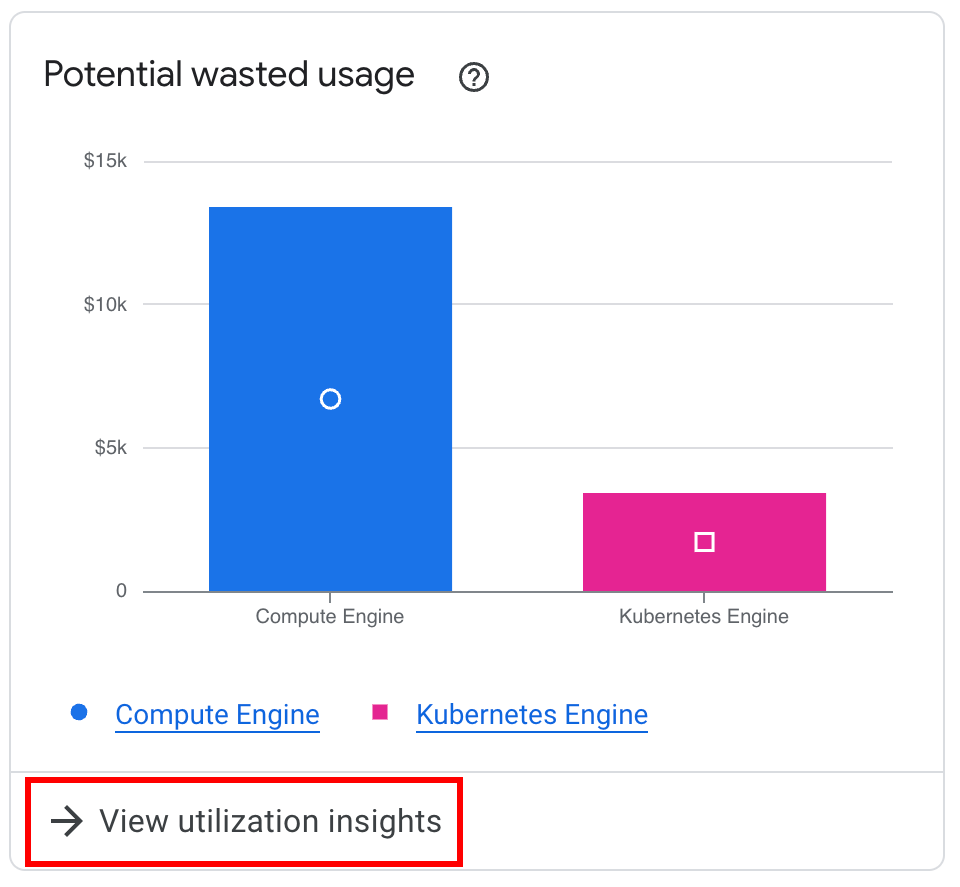
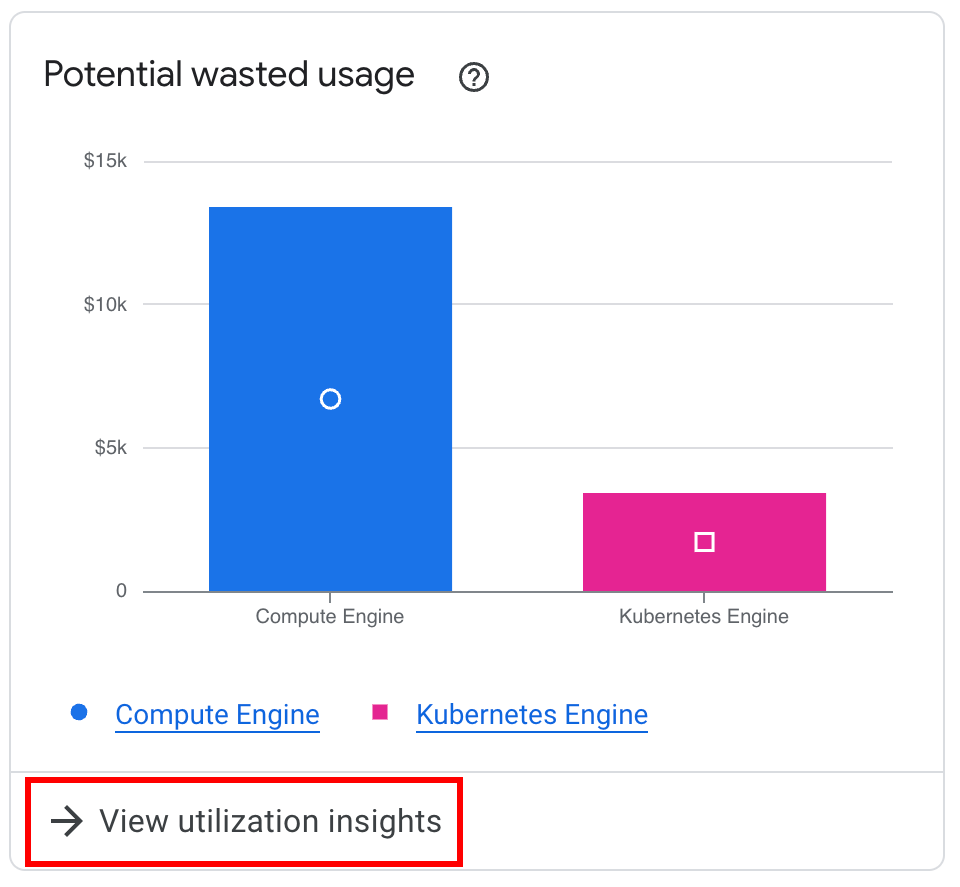
Para abrir o painel de controlo Estatísticas de utilização:
Na Google Cloud consola, aceda ao centro de FinOps.
Na mensagem, escolha a conta do Cloud Billing para a qual quer ver o hub de FinOps.
No hub de FinOps, no gráfico Potencial desperdício de utilização, clique em Ver estatísticas de utilização.
Explore o painel de controlo Estatísticas de utilização
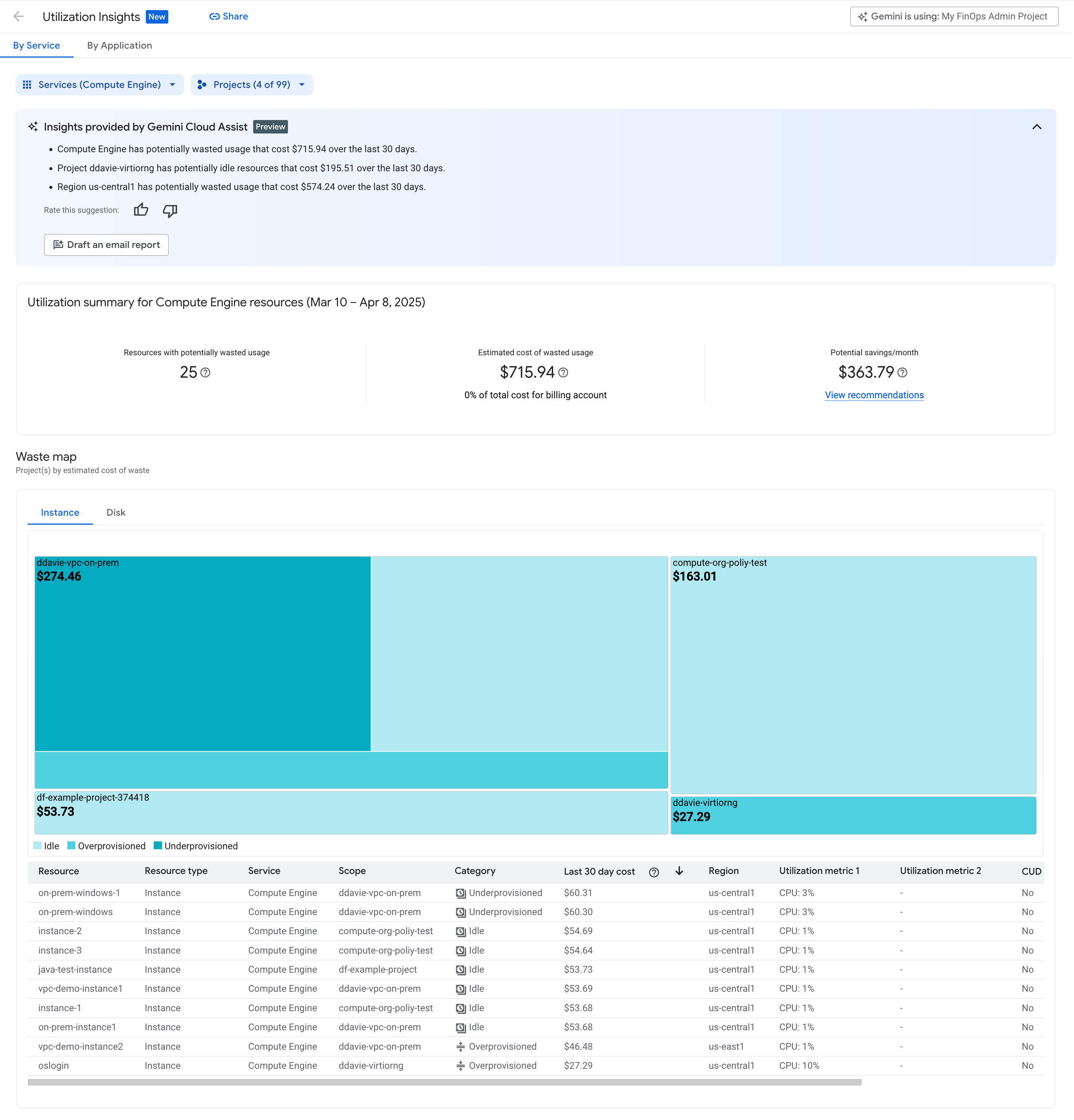
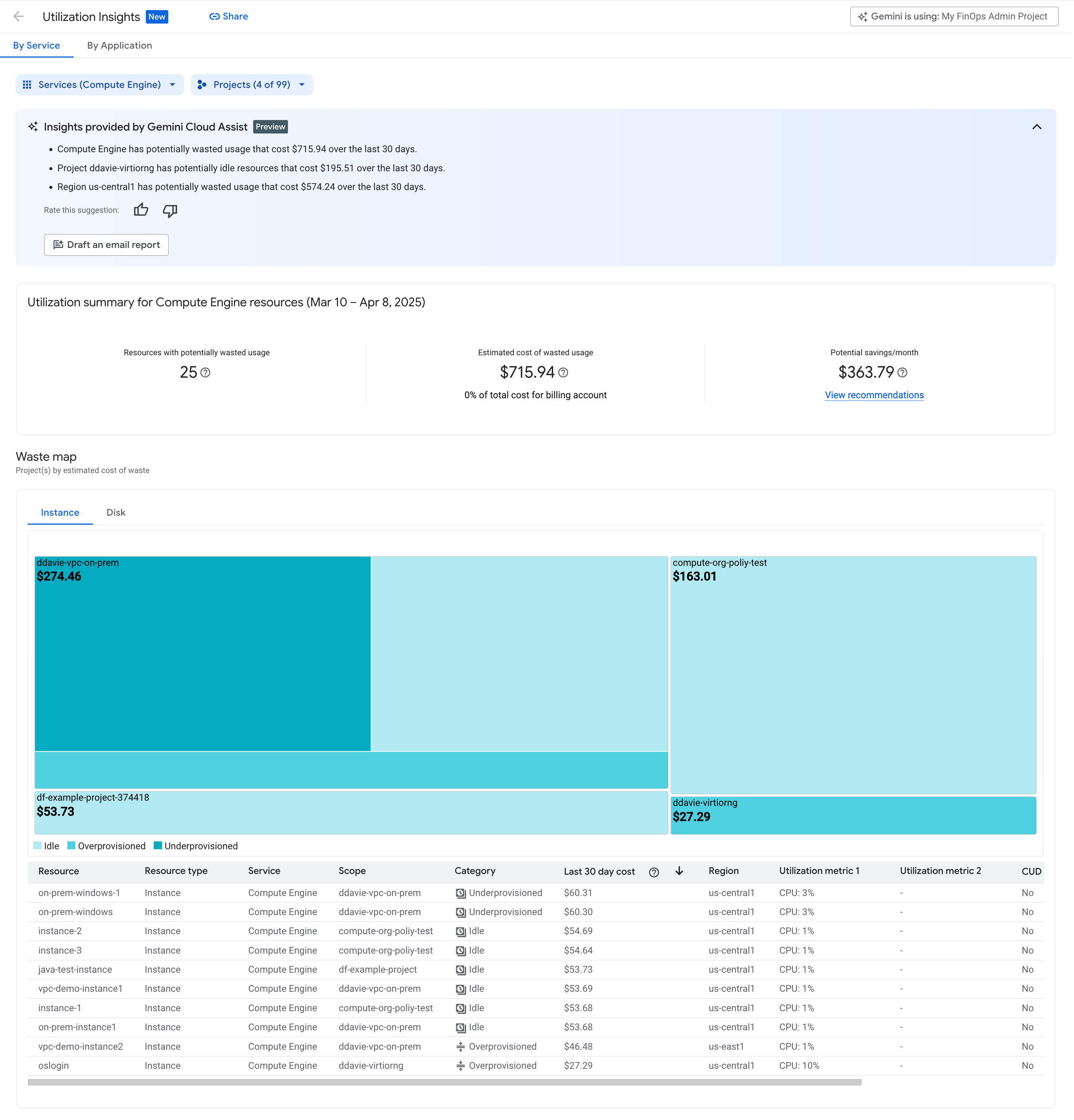
Com o painel de controlo Estatísticas de utilização, pode ter um melhor controlo sobre os seus gastos, eliminar o desperdício e otimizar a utilização dos recursos para máxima eficiência de custos. Google Cloud
- O painel de controlo suporta estatísticas para os serviços Compute Engine, Google Kubernetes Engine, Cloud Run, Cloud SQL e aplicações App Hub.
- Pode ver as estatísticas de utilização Por serviço ou Por aplicação.
- Quando abre o painel de controlo Estatísticas de utilização pela primeira vez, por predefinição, a página mostra todas as estatísticas Por serviço para o serviço selecionado, para todos os projetos.
Quando estiver a ver as estatísticas de utilização Por serviço, pode configurar o painel de controlo com diferentes seleções de serviços e projetos, um serviço de cada vez:
- Pode selecionar um serviço diferente no menu pendente Serviços. As opções disponíveis no menu pendente Serviços estão limitadas aos serviços com estatísticas de utilização ativas.
- Pode usar o menu pendente Projetos para focar a página num conjunto mais pequeno de estatísticas e recomendações. As opções disponíveis no menu pendente Projetos estão limitadas aos projetos que têm recursos com estatísticas de utilização ativas.
Quando estiver a ver estatísticas Por aplicação, pode ver estatísticas de uma aplicação do App Hub de cada vez.
- A aplicação do App Hub selecionada pode incorrer em utilização e custos em mais de uma conta de faturação e projetos associados. As estatísticas disponíveis por aplicação podem basear-se em dados parciais, limitados a projetos e custos da conta do Cloud Billing que está a ver ativamente.
- As estatísticas de utilização por aplicação apenas suportam aplicações geridas por uma pasta com apps ativadas. Não suporta aplicações geridas por um projeto de alojamento. Se quiser ver os dados de custos por aplicação do App Hub, certifique-se de que configurou o App Hub para uma pasta compatível com apps e criou as suas aplicações.
Estatísticas fornecidas pelo Gemini Cloud Assist

Se ativou o Gemini Cloud Assist na Faturação do Google Cloud, pode usar as estatísticas fornecidas pelo Gemini para resumir e enviar as principais estatísticas de utilização desperdiçada às suas equipas de engenharia para tomarem medidas e corrigirem a situação.
Se tiver mais de 10 projetos na sua conta de faturação com estatísticas de utilização, pode selecionar Focar-se nos principais projetos para filtrar as estatísticas de utilização pelos projetos com o valor mais elevado de potenciais poupanças de custos.
Clique em Criar rascunho de um relatório por email para pedir ao Gemini Cloud Assist que gere um rascunho das estatísticas e das principais recomendações. Pode copiar o conteúdo do relatório para o enviar por email, chat, um sistema de pedidos ou qualquer outra ferramenta que use.
Painel de resumo da utilização
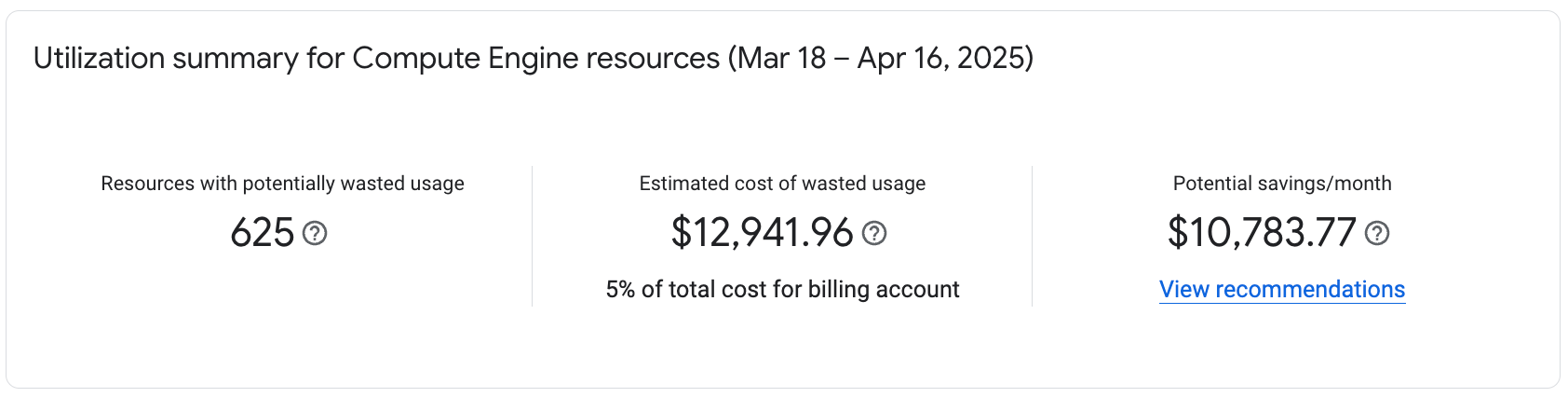
Os valores no painel Resumo da utilização são atualizados com base no serviço e nos projetos selecionados ou com base na aplicação selecionada.
- Recursos com utilização potencialmente desperdiçada: o número total de recursos para o(s) projeto(s) e serviço selecionados que têm métricas de utilização disponíveis.
- Custo estimado da utilização desperdiçada: para recursos com métricas de utilização, este é o custo estimado desses recursos nos últimos 30 dias para o serviço e os projetos selecionados.
Poupança potencial/mês: poupanças que podem ser alcançadas através da aplicação de recomendações. As poupanças não incluem descontos existentes disponíveis através de descontos por utilização garantida (CUDs) ativos.
Clique em Ver recomendações para abrir o painel de controlo de recomendações e ver todas as recomendações para o serviço e os projetos selecionados.
Mapa de resíduos
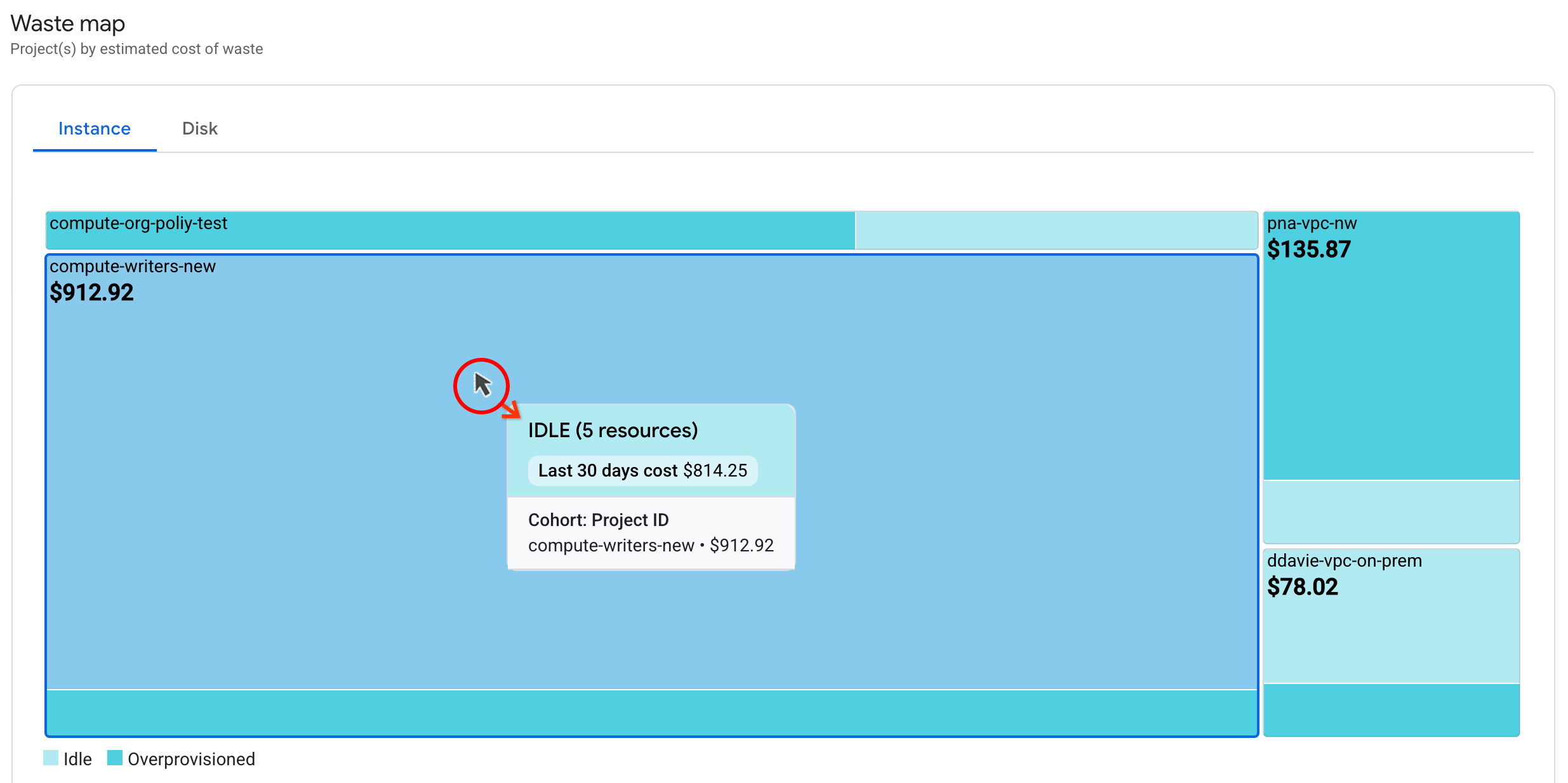
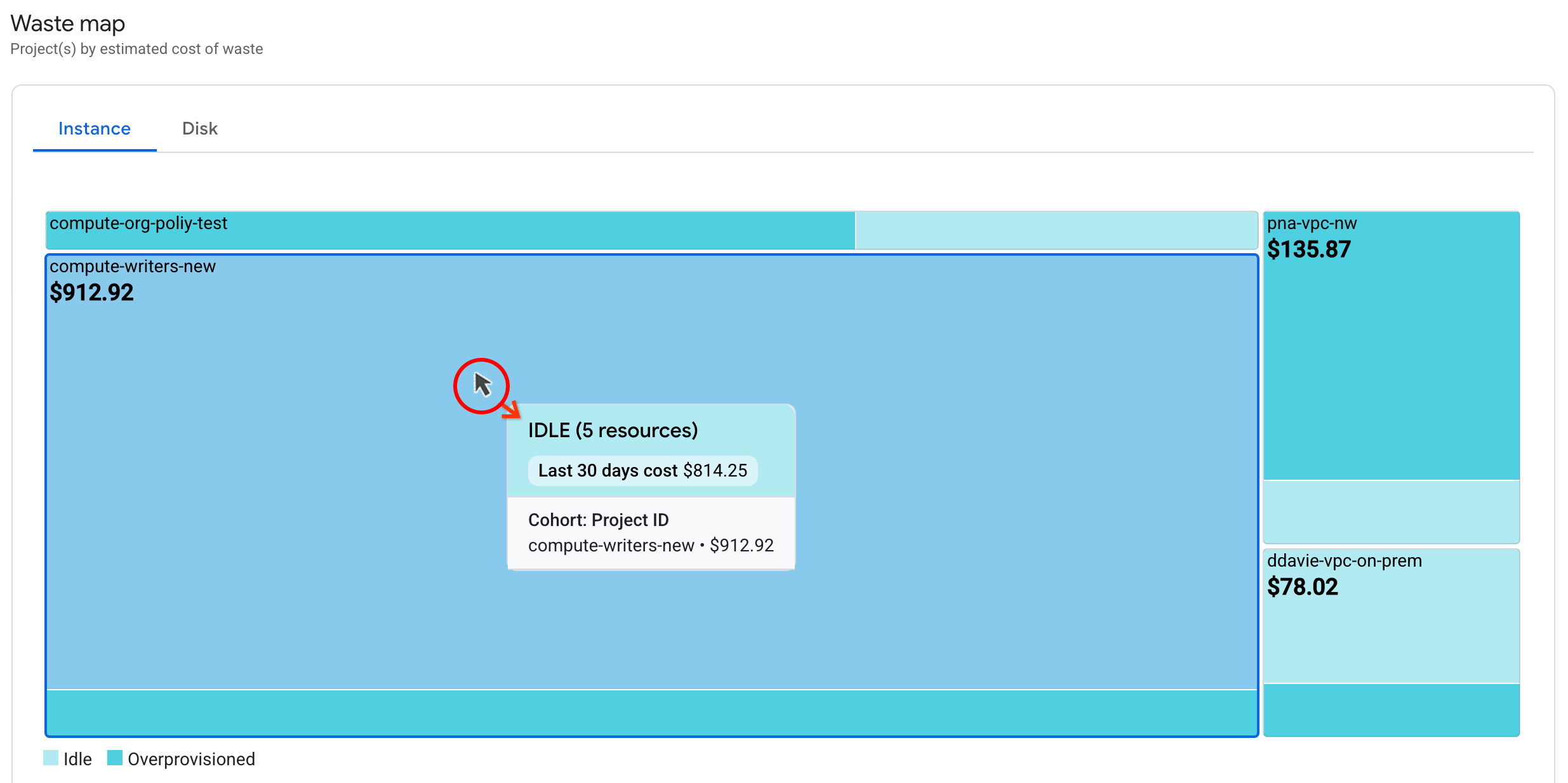
O mapa de desperdício oferece uma representação visual dos principais custos por custo estimado de desperdício. O mapa pode ajudar a identificar rapidamente as áreas de utilização mais importantes a abordar primeiro.
- Se estiver a ver estatísticas de utilização para todos os projetos, o custo estimado do desperdício é agregado em todos os projetos no serviço, discriminado pelas categorias de otimização do serviço que está a ver (como Inativo, Aprovisionado em excesso, Aprovisionado em falta e Configuração abaixo do ideal).
- Se estiver a ver as estatísticas de utilização de 1 a 10 projetos, o mapa oferece uma representação visual dos custos em cada projeto discriminados pelas categorias de otimização do serviço que está a ver.
- O tamanho de cada caixa corresponde ao custo dos recursos; as caixas maiores indicam um custo estimado de desperdício mais elevado.
- Quando passa o cursor do rato sobre qualquer uma das caixas no mapa de desperdício, é apresentada uma sugestão para a caixa, com detalhes adicionais sobre os valores na caixa (como a categoria de otimização, o custo estimado da categoria de otimização, o número de recursos com utilização potencialmente desperdiçada e o ID do projeto).
Tabela de recomendações de recursos


A tabela de recomendações de recursos apresenta até 1000 recursos que são identificados com uma utilização potencialmente desperdiçada. A tabela inclui os recursos mais caros para o serviço selecionado, com base nos custos dos últimos 30 dias, e uma recomendação de otimização para cada recurso.
Serviços suportados e categorias de otimização
O painel de controlo Estatísticas de utilização fornece recomendações sobre a utilização potencialmente desperdiçada para os seguintes serviços e categorias de otimização:
| Serviço | Categorias de otimização |
|---|---|
| Compute Engine |
|
| Google Kubernetes Engine (GKE) |
|
| Cloud SQL |
|
| Cloud Run |
|
| Aplicações do App Hub |
|
Colunas na tabela de recomendações de recursos
Os seguintes dados estão disponíveis na tabela de recomendações de recursos.
Por predefinição, as linhas na tabela são ordenadas por Custo dos últimos 30 dias, por ordem descendente, ou seja, do custo mais elevado para o custo mais baixo. Pode alterar a ordem de ordenação dos dados clicando no cabeçalho de uma coluna diferente.
| Coluna | Descrição | Exemplos |
|---|---|---|
| Recurso | O nome do recurso específico que pode ter desperdiçado a utilização. | my-n1-instance, test-cluster |
| Tipo do recurso | O tipo de recurso que tem uma utilização potencialmente desperdiçada. | Instância, disco e cluster |
| Serviço | O Google Cloud serviço para o recurso específico | Compute Engine, Google Kubernetes Engine, Cloud SQL, Cloud Run |
| Âmbito | O Google Cloud ID do projeto onde o recurso está contido. | my-project-id |
| Categoria | A categoria de otimização para o recurso específico e o tipo de recurso. | Inativo, aprovisionado em excesso, aprovisionado abaixo do necessário, configuração abaixo do ideal |
| Custo dos últimos 30 dias | Para cada recurso identificado com uma utilização potencialmente desperdiçada, esta coluna mostra o custo líquido de cada recurso nos últimos 30 dias, excluindo o dia de hoje. O custo é calculado com base no preço de tabela ou no preço de contrato personalizado (se aplicável) e inclui todos os créditos aplicados ao recurso, como descontos por utilização garantida (CUDs) e outros créditos. | 514,11 USD, 98,00 USD |
| Região | A região onde o recurso está localizado. | us-central1, europe-west4, asia-east2 |
| Métrica de utilização 1 | Para o recurso específico, a métrica principal que é analisada para determinar as estatísticas de utilização. As métricas são calculadas no percentil 95 (P95) para os últimos 30 dias. Em alguns casos, os valores das métricas não estão presentes. Por exemplo, o Cloud Run não fornece métricas, uma vez que é um serviço gerido. | CPU: 35%, memória: 100%, sem pods em execução |
| Métrica de utilização 2 | Para o recurso específico, a métrica secundária que é analisada para determinar as estatísticas de utilização. As métricas são calculadas no percentil 95 (P95) para os últimos 30 dias. Em alguns casos, os valores das métricas não estão presentes. | Memória: 20%, CPU 11,72% |
| Vantagem do CUD | "Sim" indica que o recurso tem um desconto por utilização garantida (DUG) ativo e comprado e que uma parte do custo foi coberta com um DUG. "Não" indica que o recurso não está abrangido por um CUD ativo. | Sim ou Não |
| Recomendações | Ações específicas que pode realizar para otimizar o seu custo. Se tiver as autorizações necessárias, pode ver os detalhes da recomendação. Se tiver o papel de leitor do Recommender na sua conta do Cloud Billing, pode selecionar uma recomendação para ver mais detalhes e aplicar a recomendação. Consoante o tipo de recomendação, também pode precisar de autorizações do projeto para ver os detalhes e aplicar uma recomendação. | Ver recomendação |
Resuma e envie com o Gemini Cloud Assist
No painel de controlo Estatísticas de utilização do FinOps, pode descobrir se os recursos são usados de forma eficiente e ver estatísticas de utilização de alto impacto com base nos potenciais custos dos recursos desperdiçados.
O Gemini Cloud Assist fornece as principais informações de utilização.
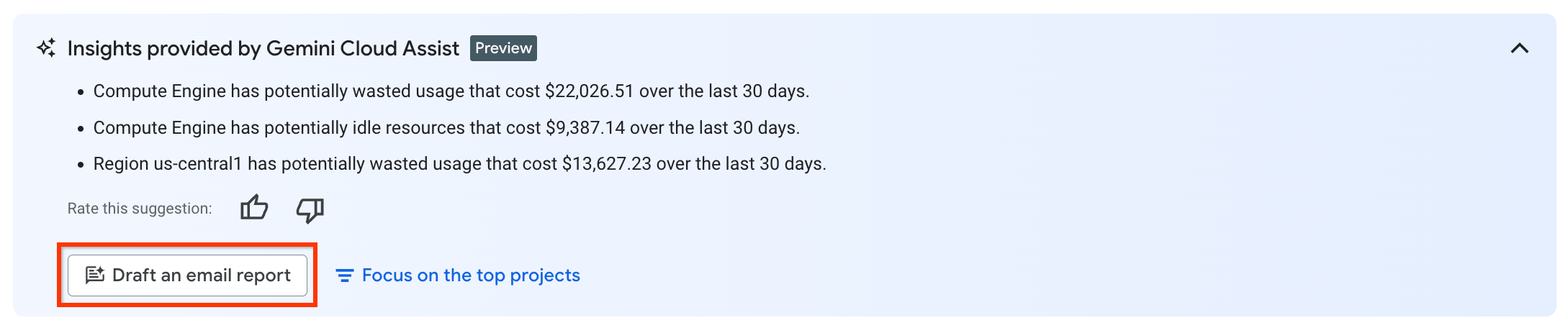
Escreva um rascunho de email com estatísticas geradas pelo Gemini
Para ajudar na colaboração de responsabilidade financeira e nos requisitos de tomada de decisões baseadas em dados, o Gemini Cloud Assist oferece uma ferramenta para criar um relatório por email com base nos resultados das estatísticas de utilização e nas recomendações de otimização. Pode enviar o relatório por email, chat ou um sistema de pedidos.
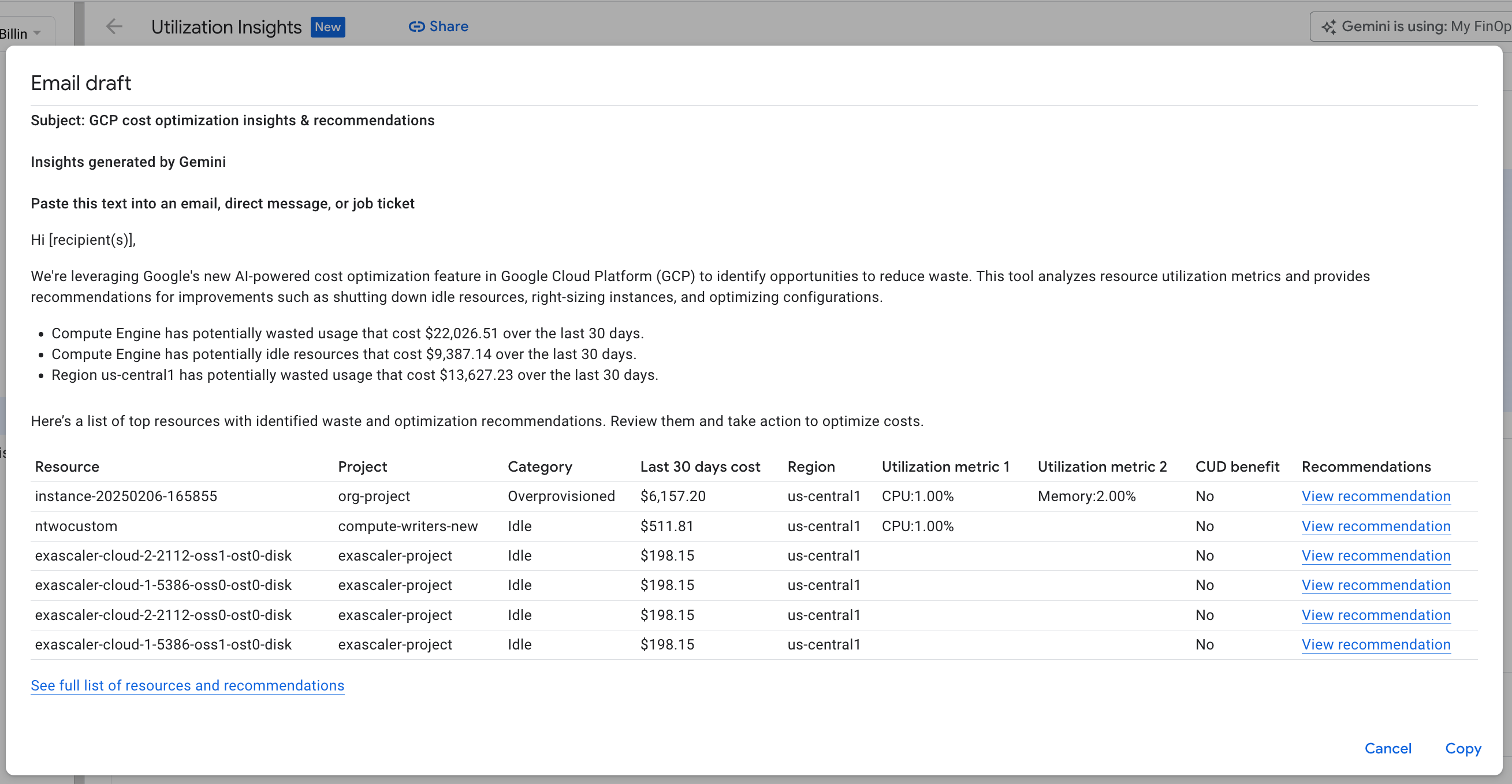
No rascunho, clique em Copiar para copiar o texto e os links das recomendações para a área de transferência. Em seguida, pode colar o texto e os links num email, num chat, numa mensagem direta, num sistema de pedidos ou em qualquer outra ferramenta que use.
Recursos
- Centro de FinOps
- Google Cloud Estrutura bem arquitetada: otimização de custos
- Otimize os custos com descontos de fidelidade
- Comprar descontos de fidelidade baseados em gastos
- Comprar descontos de fidelidade baseados em recursos

